安装win10
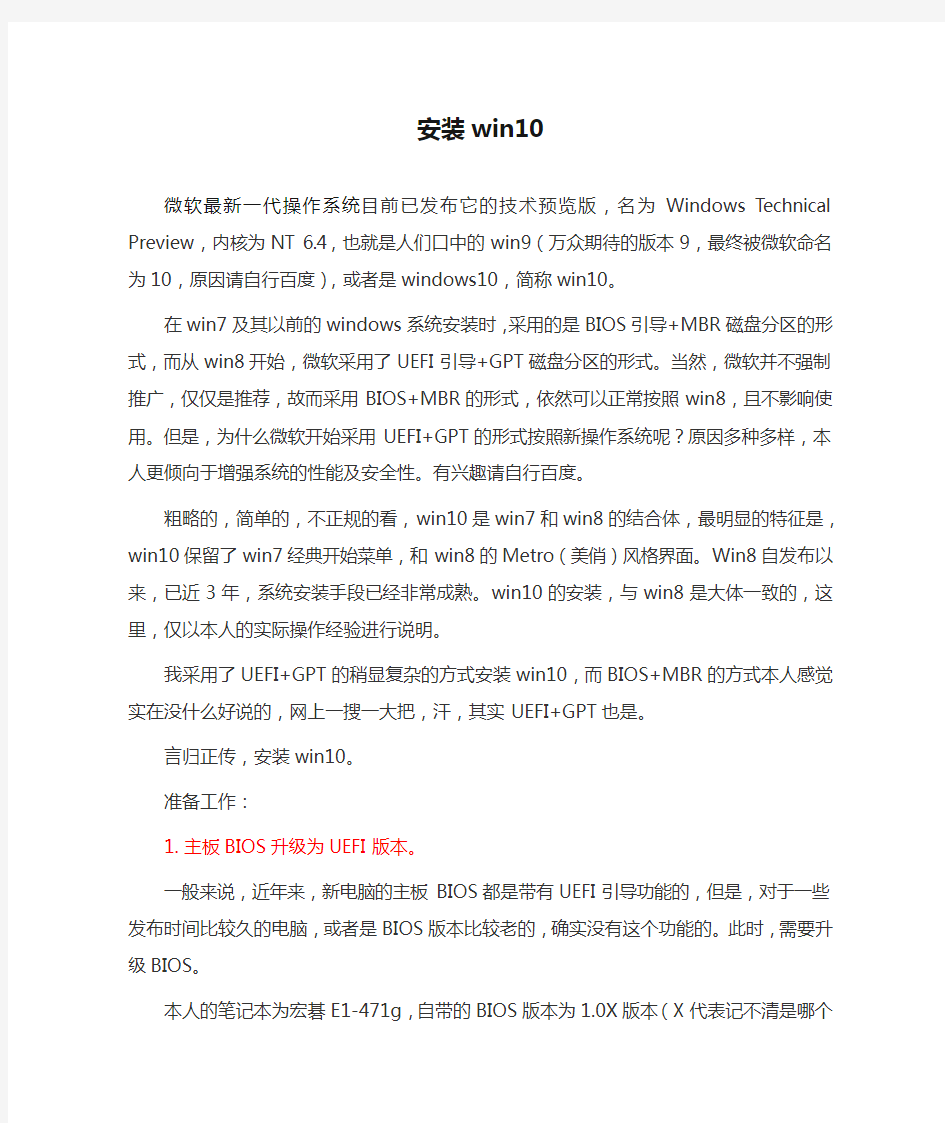
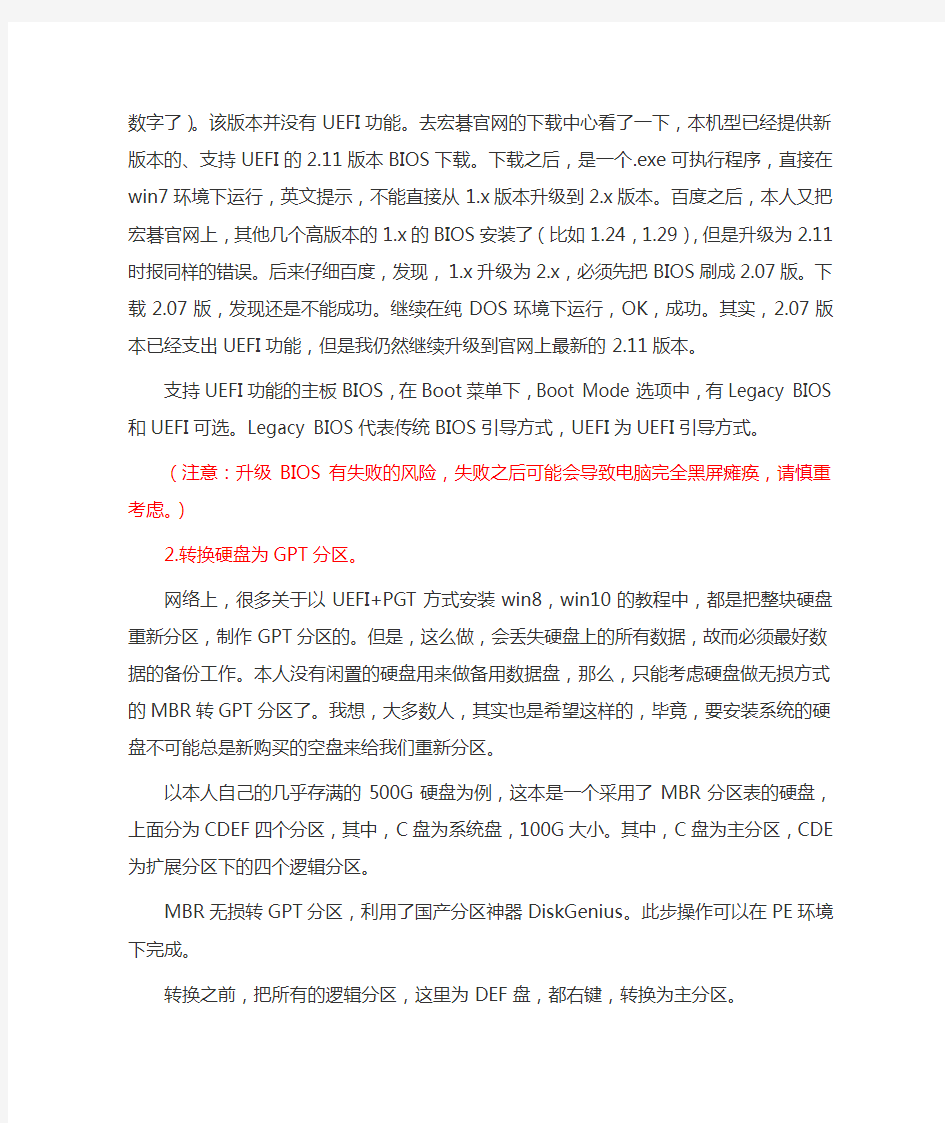
安装win10
微软最新一代操作系统目前已发布它的技术预览版,名为Windows T echnical Preview,内核为NT 6.4,也就是人们口中的win9(万众期待的版本9,最终被微软命名为10,原因请自行百度),或者是windows10,简称win10。
在win7及其以前的windows系统安装时,采用的是BIOS引导+MBR磁盘分区的形式,而从win8开始,微软采用了UEFI引导+GPT磁盘分区的形式。当然,微软并不强制推广,仅仅是推荐,故而采用BIOS+MBR的形式,依然可以正常按照win8,且不影响使用。但是,为什么微软开始采用UEFI+GPT的形式按照新操作系统呢?原因多种多样,本人更倾向于增强系统的性能及安全性。有兴趣请自行百度。
粗略的,简单的,不正规的看,win10是win7和win8的结合体,最明显的特征是,win10保留了win7经典开始菜单,和win8的Metro(美俏)风格界面。Win8自发布以来,已近3年,系统安装手段已经非常成熟。win10的安装,与win8是大体一致的,这里,仅以本人的实际操作经验进行说明。
我采用了UEFI+GPT的稍显复杂的方式安装win10,而BIOS+MBR的方式本人感觉实在没什么好说的,网上一搜一大把,汗,其实UEFI+GPT也是。
言归正传,安装win10。
准备工作:
1. 主板BIOS升级为UEFI版本。
一般来说,近年来,新电脑的主板BIOS都是带有UEFI引导功能的,但是,对于
一些发布时间比较久的电脑,或者是BIOS版本比较老的,确实没有这个功能的。
此时,需要升级BIOS。
本人的笔记本为宏碁E1-471g,自带的BIOS版本为1.0X版本(X代表记不清是
哪个数字了)。该版本并没有UEFI功能。去宏碁官网的下载中心看了一下,本机型
已经提供新版本的、支持UEFI的2.11版本BIOS下载。下载之后,是一个.exe可
执行程序,直接在win7环境下运行,英文提示,不能直接从1.x版本升级到2.x
版本。百度之后,本人又把宏碁官网上,其他几个高版本的1.x的BIOS安装了(比
如1.24,1.29),但是升级为2.11时报同样的错误。后来仔细百度,发现,1.x升
级为2.x,必须先把BIOS刷成2.07版。下载2.07版,发现还是不能成功。继续
在纯DOS环境下运行,OK,成功。其实,2.07版本已经支出UEFI功能,但是我
仍然继续升级到官网上最新的2.11版本。
支持UEFI功能的主板BIOS,在Boot菜单下,Boot Mode选项中,有Legacy BIOS
和UEFI可选。Legacy BIOS代表传统BIOS引导方式,UEFI为UEFI引导方式。
(注意:升级BIOS有失败的风险,失败之后可能会导致电脑完全黑屏瘫痪,请慎
重考虑。)
2.转换硬盘为GPT分区。
网络上,很多关于以UEFI+PGT方式安装win8,win10的教程中,都是把整块硬盘重新分区,制作GPT分区的。但是,这么做,会丢失硬盘上的所有数据,故而必须最好数据的备份工作。本人没有闲置的硬盘用来做备用数据盘,那么,只能考虑硬盘做无损方式的MBR转GPT分区了。我想,大多数人,其实也是希望这样的,毕竟,要安装系统的硬盘不可能总是新购买的空盘来给我们重新分区。
以本人自己的几乎存满的500G硬盘为例,这本是一个采用了MBR分区表的硬盘,上面分为CDEF四个分区,其中,C盘为系统盘,100G大小。其中,C盘为主分区,CDE为扩展分区下的四个逻辑分区。
MBR无损转GPT分区,利用了国产分区神器DiskGenius。此步操作可以在PE环境下完成。
转换之前,把所有的逻辑分区,这里为DEF盘,都右键,转换为主分区。
选择要转换成GPT分区表的硬盘,点击右键,再点击转换GPT。
点击更改,保存刚才的一系列动作。
在计算机管理,磁盘管理,磁盘上右键,属性,卷选项卡,查看结果。
这样,经过这一系列步骤,没有损失任何数据,就把一块MBR硬盘转换成了GPT硬盘。
(建议备份分区表,由于没有备份分区表造成数据损坏后果自负)
准备工作完成,现在开始安装win10。
将下载好的win10镜像文件,WindowsTechnicalPreview-x64-ZH-CN.iso,解压,复制进U 盘根目录。
进入BIOS设置,硬盘模式STAT MODE为ACHI(此前可能是IDE,不是必须的,但是这样做系统性能更好些)。
并设置Boot Mode为UEFI。按F10,回车,保存并退出。
电脑重启,会自动进入U盘,打开win10的安装程序。因为采用了UEFI引导方式,屏幕上不会显示windows惯常的视窗图标,而是以电脑制造商商标Logo作为启动界面。
在选择系统安装分区界面,把自己本来的C盘选中删除。
在删除C盘之后,出现的未分配空间上,选择,新建分区,大小就是这块未分配的空间大小。确定。弹窗提示,会自动创建额外的分区,确定。此时,windows会自动创建为UEFI 引导需要的几个分区,比如ESP,MSR,占用空间都不大,几百兆,让windows自动生成就好。选择刚刚分为的那个分区,作为win10的安装分区。下一步,继续安装win10。
接下来,与常规安装一样。
忧而不伤像阳光
2014年11月2日
新手必看:Win10正式版安装方法大全
新手必看:Win10正式版安装方法大全 Win10 OEM正式版下载已经泄露,IT之家为新手朋友们汇总一下常用的几个Win10系统安装方法,大家可根据每个方法的特点选择最适合自己的方法。一般来说,目前流行的Windows10全新纯净安装方法分为U盘安装、硬盘安装两种方式,适用于Windows XP/Vista,以及无正版授权的Win7/Win8.1用户,或者是想体验“原汁原味”Win10系统的用户。另外,正版Windows7/Windows 8.1用户可通过升级安装的方式免费使用Win10。如果你现在对Win10还不够放心,也可通过安装Win7/Win10,或者Win8.1/Win10双系统的方式来同时使用两个系统。 一、全新安装Win10(单系统或双系统) 如上所述,使用硬盘安装或U盘安装这两个方法可适用于大多数情况,可安装单系统或双系统,32位或64位,安装多系统后自动生成系统选择菜单。其中硬盘安装不需要借助其他辅助工具,只要你的电脑有一个可以正常启动的Windows操作系统即可,U盘安装则需要闪存盘(U盘)的辅助;注意,如果你想要在UEFI下安装Win10,请选择U盘启动安装法。 对于想安装双/多系统的用户来说,还有一个更简单的方法,不过这要求当前系统和要安装的Win10系统是同一体系结构(例如,只能在32位XP/Vista/Win7/Win8.1系统下安装32位Win10,64位亦然),具体操作方法如下: 下载镜像后,打开ISO镜像。Win8/Win8.1中直接双击即可,Win7中可用软媒魔方的虚拟光驱(点击下载)加载,如下图所示
▲在软媒魔方首页右下角点击“应用大全”,然后找到“虚拟光驱”
低配置电脑怎么安装Win10系统
低配置电脑怎么安装Win10系统 很多小伙伴都想安装win10,可是电脑配置太低,下面由小编教大家低配置电脑怎么安装Win10系统。 低配置电脑怎么安装Win10系统解决方法: 1、软件优化 (1)可以首先从开机启动的应用程序检查,如果开机启动的程序过多,会导致开机速度变慢,并且还会占用很多内存,导致系统的整体运行速度也会慢。 可以借助一些第三方软件,比如金山卫士来帮组优化开机启动程序。打开金山卫士以后,选择“系统优化”下面的“开机加速”,然后金山卫士都会给每一个开机应用程序给出一个优化建议,如建议延时,建议启动,维持现状,可以禁止。根据自己的实际情况对一些开机应用程序做出手动优化,从而提升开机速度和运行速度。 清理系统垃圾文件:
这里以金山卫士为例。打开金山卫士,选择“垃圾清理”选项里的“一键清理”,让软件帮自动清除系统里的垃圾文件,从而提高系统运行的效率。 (2)优化磁盘驱动器可以帮助系统高效运行: 这里以Win8为例,打开我的“计算机”,选择系统盘,一般是C盘。 点击右键,选择“属性”,再选择窗口顶端的“工具”。 然后选择“优化”,的弹出的新窗口中,选择想要优化的磁盘,再点击“优化”。 (3)更改系统的视觉显示效果:找到“计算机”图标,点击鼠标右键,选择“属性”,然后在弹出的新窗口中选择“系统高级设置”然后在“系统属性”窗口中,点击“高级”下面的“设置”;在“性能选项”点击“调整为最佳性能”。 (4)现在PC 电脑上流行的是Win7 系统,但如果电脑配置低的话,系统对硬件的压力会比较大。所以,在电脑配置低的情况下,可以尝试安装WinXP,相对于Win7对硬件资源的占用和要求要低
【必看】Win10系统安装教程-(insydeBOIS)
注意事项: 1.在系统安装之前,请仔细阅读本教程的详细步骤! 2.安装系统会清空磁盘的所有数据,请先备份好有用的个人数据!! 3.请确保机器的电量在60%以上,防止因为电量低导致系统安装失败!!!准备工作: 1.准备带供电的USB HUB和OTG线 2.键盘、鼠标(可选)和8GB或更大容量的U盘一个 操作步骤: 一、制作带启动功能的U盘 1.运行UltraISO软件(见目录下的: UltraISO_v9.5. 2.2836.exe)。 (如果电脑是WIN8.1或WIN10请以管理员身份运行) 2.加载PE镜像(见目录下的: winpe_x86_win10.iso) (此为32位PE,用来安装32位的WIN10系统)
3. U 盘插到电脑的USB 接口上,然后依次点击UltraISO 软件上方工具栏的启动—>写 入硬盘映像
在弹出的菜单上注意如下三个选项:
点击写入按钮,即可对U盘创建启动分区。完成以后退出软件,进到电脑的磁盘管理下,可以看到U盘有一个启动分区,然后另一个磁盘可以格式化成NTFS格式,存放大于4GB的单文件了。 二、安装或更新Win10系统 1.在电脑上解压缩下载的压缩包 温馨提示:如果是分卷压缩的,如下图所示,一个压缩包分两部分压缩,必须要全部下载下来,然后解压缩其中一个即可. 2.把前一步制作好的,带启动功能的U盘连接到电脑上,格式化成NTFS格式,在格式化 时要把U盘的磁盘名称改为WINPE(这个很重要,不然在安装系统时,有可能会出现认不到U盘的情况),然后打开前面解压的文件夹,把里面的所有文件复制到U盘上。复制完成以后,打开U盘显示的目录如下: 3.把带供电的USB HUB插上电源,然后插上键盘,鼠标,U盘和OTG线,OTG线另一端连 到平板上。 4.按平板的电源键开机,然后连续短按键盘的Esc键,进入BIOS界面。如下图所示:
酷比魔方I7-WN (I7手写版)WIN10系统安装教程
酷比魔方I7-WN (I7手写版)WIN10系统安装教程 注意:此安装文件仅适用于酷比魔方I7手写版序列号以I7WN开头的型号,其他I7手写板型号的机器也可以安装此系统,但是系统无法激活。 一:需要的工具及准备工作: 1.酷比魔方i7-WN WIN10系统安装文件.rar压缩包(需要用户自行登录酷比魔方官网下载) 2.键盘一个,USB-HUB集线器一个,U盘一个(容量必须8G或者8G以上) 3.机器电量保持在30%以上。 二升级步骤: 1.解压“酷比魔方i7-WN WIN10系统安装文件.rar”,得到: Bios,WIN10文件夹以及“酷比魔方I7-WN (I7手写版)WIN10系统安装教程.DOC” 2.将U盘格式化成NTFS,卷标命名成“WINPE”(U盘容量大小建议8G或者8G以上) 将WIN10文件夹目录下的所有文件拷贝到刚刚格式化的“WINPE”U盘根目录下。
注意:系统文件大概占用U盘6.3G容量。
3.将I7的USB-OTG口通过OTG线连上USB-HUB集线器,并在USB-HUB集线器的扩展口上插上USB键盘以及刚刚复制好系统安装文件的”WINPE”U盘 4.先按I7的电源键开机,然后按键盘上的F7键使I7启动进入磁盘启动界面: 5.通过键盘上的上下键选择复制好复制好系统安装文件的”WINPE”U盘,按ENTER回车键确认。 6.上述1-5个步骤操作正常,机器会自动进入PE系统进行系统安装:
在最后这个界面输入“exit”或者长按电源键重启机器即可进入I7 WIN10系统,整个安装过程到这里完成。 注意:如果上述安装过程后重启进入win10系统,进入的win10界面是如下界面: “重新启动”),平板将会自动进行清理部署,并重启进行正常的启动设置。
Win10系统下安装Inventor2014的方法
前阵子,楼主给工作电脑换了win10系统,但楼主公司内部使用inventor2014,刚开始使用时会碰到安装不上,装好打不开,打开无法激活,使用中无法导出autocad等种种问题。用了一段时间,楼主碰到了上述问题,现在都解决掉了,现在分享一下 问题1:win10系统下inventor2014安装提示“需要Internet链接来安装Windows组件”,请联网后重试。 解决方法:通过查看安装日志会发现安装失败的原因是没有成功过的安装net3.5组件导致(为什么无法安装楼主也不清楚原因,因为楼主自己用的电脑就自己能够装上)。现分享离线安装net3.5方法。 步骤如下: 1,首先你需要下载Windows10镜像iso文件(下载地址:Windows 10 RTM正式版简体中文版下载地址),用压缩软件(Winrar压缩包管理器:Winrar个人版免费)打开Windows10镜像文件, 2,进入sources目录,解压文件夹sxs到E盘(其他分区也可以)根目录, 3,以管理员身份打开cmd(命令提示符),输入以下代码并按回车键: dism.exe /online /enable-feature /featurename:NetFX3 /Source:E:\sxs 4,等待几分钟,直到出现“操作成功完成”的提示,就成功了,可以愉快的安装了。 PS:没有镜像的童鞋请下载附件:链接:https://www.360docs.net/doc/556491249.html,/s/1o7QMFFW密码:ndyi ------------------------------------------------------------------------------ 问题 2 :win10系统下inventor2014安装完成无法打开,提示:应用程序无法正常启动0xc0000142(看完问题3再打补丁) 解决方法:通过安装“inventor2014sp1或者inventor2014sp2”补丁包解决,注意系统64位还是32位,不要下错,链接https://https://www.360docs.net/doc/556491249.html,/s ... service-pack-2.html -------------------------------------------------------------------------------------- 问题3 :win10系统下inventor2014无法激活 解决方法:导致此问题的原因是上面的sp补丁包修正了离线破解的漏洞,那么只要替换掉补丁中关键文件便能再次破解激活, 步骤如下:安装Inventor 2014不能启动时,先不要急于升级SP1(或者sp2),而要先把C:\\Program Files\\Common Files\\Autodesk Shared\\AdLM\\R7\\ 下的两个dll文件:adlmact.dll,adlmact_libFNP.dll备份好。升级后再备份升级后这两个文件,并用原备份的旧
酷比魔方IWORK8旗舰版(I1-T)WIN10系统安装教程
酷比魔方IWORK8旗舰版(I1-T)WIN10系统安装教程 注意:此安装文件仅适用于酷比魔方IWORK8旗舰版(I1-T)WIN10的型号。 一:需要的工具及准备工作: 1.酷比魔方IWORK8旗舰版(I1-T)WIN10系统安装文件以及教程.rar压缩包(需要用户自行登录酷比魔方官网下载) 2.键盘一个,USB-HUB集线器一个,U盘一个(容量必须8G或者8G以上) 3.机器电量保持在30%以上。 二升级步骤: 1.解压“酷比魔方IWORK8旗舰版(I1-T)WIN10系统安装文件以及教程.rar”,得到: BIOS,WIN10文件夹以及“酷比魔方IWORK8旗舰版(I1-T)WIN10系统安装文件以及教程.DOC” 2.将U盘格式化成NTFS,卷标命名成“WINPE”(U盘容量大小建议8G或者8G以上) 将WIN10文件夹目录下的所有文件拷贝到刚刚格式化的“WINPE”U盘根目录下。
注意:系统文件大概占用U盘5.4G容量。
3.将平板的USB-OTG口通过OTG线连上USB-HUB集线器,并在USB-HUB集线器的扩展口上插上USB键盘以及刚刚复制好系统安装文件的”WINPE”U盘 4.先按平板的电源键开机,然后按键盘上的F7键使平板启动进入磁盘启动界面: 5.通过键盘上的上下键选择复制好复制好系统安装文件的”WINPE”U盘,按ENTER回车键确认。 6.上述1-5个步骤操作正常,机器会自动进入PE系统进行系统安装:
在最后这个界面输入“exit”或者长按电源键重启机器即可进入IWORK11手写板WIN10系统,整个安装过程到这里完成。 注意:如果上述安装过程后重启进入win10系统,进入的win10界面是如下界面: “重新启动”),平板将会自动进行清理部署,并重启进行正常的启动设置。
Win10安装IE10浏览器方法步骤
Win10安装IE10浏览器方法步骤 具体方法如下: 1、在“开始”菜单中打开“控制面板”; 2、找到“系统和安全”并点击进入; 3、进入以后找到“windowsupdate”,点击下面的“查看以安装的更新”; 4、这时候系统会花几秒钟检查更新,然后在页面显示的更新找 到“InternetExplorer11”; 5、选中它,在上面的“组织”边上会出现“卸载”按钮; 6、点击,弹出是否卸载此更新,选择“是”; 7、等到卸载完以后,重启以后再次点击游览器就能看到版本变 成IE10的了。 补充:浏览器常见问题分析 1.IE浏览器首次开机响应速度慢,需要数秒。搞定办法:IE下 选择工具-internet选项-连接-局域网设置-取消自动检测。 2.IE9图片显示不正常或干脆不显示,尤其是QQ空间搞定办法:工具-internet选项-高级-加速图形-运用软件而非GPU选择。 3.打开网页显示【InternetExplorer已不再尝试还原此网站。 该网站看上去仍有问题。您可以执行以下操作:转到首页】搞定方案:工具-internet选项-高级中关闭【启用崩溃自动恢复】重新启动ie 后即开。 4.下载完所需安全控件也无法运用各种网银,付款时识别不出u 盾搞定方案:据提示下载银行安全控件并安装。插上u盾,拿建行
为例:在开始菜单里-所有程序-中国建设银行E路护航网银安全组 件-网银盾管理工具打开后点击你的u盾并注册。然后重新启动浏览 器(一定要完全退出再进)进入付款网页上方会显示是否允许加载项,选择在所有站点允许。这时候可能还需要再次重新启动浏览器进入 付款页面这时候你期待的u盾密码输入框会出现。这样就ok了 5.打开网页一直刷新-失败-刷新,无限循环搞定办法:工具-internet选项-高级-禁用脚本调试。 6.IE习惯性停止工作或崩溃。搞定办法:工具-管理加载项,一 一禁用排除以找到某个插件的问题。由于情况多种多样,有些时候 找不到具体原因,我们可以通过重置来搞定工具-internet选项-高级。 相关阅读:浏览器实用技巧 现在打开了台式电脑桌面上的360安全浏览器的主页。点击360 安全浏览器顶部菜单,可以看到一个剪刀形状的功能扩展的三角形的 下拉菜单,在下拉菜单中显示有截屏的快捷按钮,还有隐藏浏览器窗 口截屏和将网页保存成图片,还有打开WINDOWS画图板的功能选项。 我们在360安全浏览器截图扩展的下拉菜单当中,选择点击将网 页保存成图片的功能选项,注意选择点击剪刀形状旁边的三角形的下 拉菜单按钮。 点击360安全浏览器最下面的,360搜索关键词的左侧的一个放 大镜形象的功能按钮,当前打开了360搜索的主页。也就是360浏览 器搜索关键词的搜索引擎,360搜索的主页和网址导航。 当前随机打开一个航空公司的网站,看到当前主页网站下方显示了一个可信网站的标志。可以尝试打开它看它显示的是什么样的内容? 在当前360安全浏览器的搜索栏内,可以看见可信网站打开的可信网站的标识这个网址。可以看见可信网站权威数据查询的电子证 书验证信息服务信息的标题。我们可以将它拉到本地电脑收藏夹以 便日后查阅。
(完整版)Win10安装方法
Win10安装方法 在安装系统前,请注意备份C盘上的重要数据,系统重装会格式化C盘。下面推荐三种安装系统的方法,用户根据自己的情况选择最佳方案。 方法一、硬盘安装——无光盘、U盘,推荐 1、将下载的ISO文件解压到非系统盘(即非C盘)外的其他盘根目录下(例:D盘),
2、右键以管理员身份运行“一键装系统.EXE”;
3、选择需要备份的数据后点击“立即重装”。系统将自动安装,若重启失败,可手动重启。如有疑问请点击右上角“在线客服”进行咨询。
方法二、U盘安装——有U盘,适用于有经验的装机用户 下载U盘启动盘制作工具,插入U盘,一键制作USB启动盘,将下载的系统复制到已成功制作好的启动U盘里,重启电脑,设置U盘为第一启动项,启动进入PE,运行桌面上的“PE一键装机”,即可启动GHOST32进行镜像安装。方法三、光盘安装——有光盘 下载刻录软件,选择“映像刻录”来刻录ISO文件(刻录之前请先校验一下文
件的准确性,刻录速度推荐24X!),重启电脑,设置光盘为第一启动项,然后选择“安装GHOST Win7 系统”,将自动进入DOS进行安装,系统全自动安装。 【温馨提示】下载系统后请校验一下MD5值,以防止大文件因下载传输时损坏引起安装失败! 系统更新 01-更新了系统补丁和Office2003所有补丁到2019-1-19(可通过微软漏洞扫描和卫士漏洞扫描)。 02-更新硬盘安装器,支持个隐藏分区,支持windows8。 03-更新DirectX到11.0,玩游戏更顺畅。 04-更新中国人最喜爱的输入法—搜狗拼音到全新。 05-支持64位和多核CPU,支持SATA1/2,支持 P3X,P4X,P965,975,NF5,C51,MCP6X,MCP7X,,ULI,等主板。 主要特点 01-办公套件采用的是Office2007,集成Office补丁至2019(可通过微软漏洞扫描和卫士漏洞扫描) 02-等线可以通过微软正版验证,支持在线更新。 03-等线全自动无人值守安装,免序列号,免激活。通过正版验证,支持在线更新。
Win10系统安装相对简单
Win10系统安装相对简单,优化比较繁琐。可以用系统优化软件进行优化,不过也可以手动进行简单优化。 工具/原料 ? win10光盘或镜像 ? ? 其他装机软件 ? 准备工作 ? 准备工作 ? 在现有系统准备好装机必备软件: ?
Win10版本网卡或无线网卡驱动 ? 驱动精灵 ? 压缩软件(WinMount,WinRAR等) ? 杀毒软件、防火墙软件 ? Office办公软件(微软office、WPS,Foxit PDF Reader,记事本软件EmEditor,及专门的行业、企业用办公软件等) ? 图形图像处理软件,如PhotoShop等 ? 多媒体软件 ? 聊天工具(如Skype、QQ等) ?
网络同步软件(如金山快盘、百度网盘,360网盘同步盘等) ? 打印驱动(及虚拟打印驱动如Bullzip,PdfFactory等) ? 输入法如百度输入法,搜狗输入法等 ? END ? 安装Win10及其他软件 . 1 . 从光盘安装,需要将电脑Bios设置为从光盘启动,有的计算机不用设置,直接放入启动光盘就可以运行,或按F12弹出启动对话框,选择运行。 .
Win10装机相对简单,按屏幕提示操作就可以。 . 参见:https://www.360docs.net/doc/556491249.html,/article/f006222824ecbefbd3f0c8af.html . 如果是ISO镜像,可以在当前系统装下载对应版本的通用WinPE软件或其他版本的软件,安装到当前系统盘,或利用对应的工具制作相应的U盘启动盘。启动WinPE,加载镜像后,逐步安装。 . . 2 . 安装其他必要软件 . 安装完系统后,逐步安装相应的软件: . 安装网卡驱动;
Win10安装CATIAV5R21教程
Win10安装CATIAV5R21教程打开镜像文件,双击SET UP 设定安装目录(可改可不改)
自定义安装,去掉不要的语言(也可以不管,反正我没改) 全选
后面就一路下一步,等待安装 安装完后不要启动不要不要 打开破解文件夹_SolidSQUAD_V5R25,安装“DSLS_SSQ_V6R2015x_Installer_01042015.exe”,之后打开DS License Server Administration,点击Servers-new,在license server name输入你电脑的名字(桌面计算机图标,右键—属性—计算机名),双击status下的服务,红色框区域
记下电脑名字和电脑ID Server Name ton-doni Server ID WXN-41D21000CD1D41A2 关闭DS License Server Administration。 打开DSLS.LicGen.v1.5.SSQ.exe,点击generate! 保存证书文档 从破解文档里复制"Licenses" 文件夹,把文件夹粘贴到C:\ProgramData\DassaultSystemes\ 对于CATIA V5-6R2015 64位版本,复制文件..client\64-bit\netapi32.dll 到
新机装系统win10,小编告诉你如何给新机装win10系统
新机装系统win10,小编告诉你如何给新机装win10系统 导读:win10作为新一代的操作系统,微软对该系统的版本不断推出,弥补该系统的不足和bug,受到了很多用户的青睐,而一些作为刚买电脑的新用户而言,怎样装上win10系统是一个必定面对的问题,下面,小编就来教大家如何给新机装win10系统。 随着电脑越来越重要,购买和使用的人就越来越多了,现在很多电脑新机都有预装的操作系统,不过有些电脑新机则只有dos操作环境,用户买回来必须自己装系统,那么怎么给新机装win10系统呢?很多的用户都对这些不熟悉,下面小编就给大家分享新机装win10系统。 新机装系统win10 准备工作: 1、制作一个装机版老毛桃u盘启动盘 新机系统软件图解1 2、下载一个原版win10系统镜像文件,拷贝到u盘启动盘中 win10系统软件图解2 将制作好的老毛桃启动u盘插入电脑USB插口,然后开启电脑,待屏幕上出现开机画面后按快捷键进入到老毛桃主菜单页面,接着移动光标选择“【02】老毛桃WIN8 PE标准版(新机器)”,按回车键确认
U盘装系统系统软件图解3 登录pe系统后,鼠标左键双击打开桌面上的老毛桃PE装机工具,然后在工具主窗口中点击“浏览”按钮
装系统系统软件图解4 此时会弹出一个查找范围窗口,我们只需打开启动u盘,选中win10 iso系统镜像文件,点击“打开”按钮
装系统系统软件图解5 随后我们根据需要在映像文件路径下拉框中选择win10系统其中一个版本(这里,以win10系统专业版为例),接着在磁盘分区列表中选择C盘作为系统盘,然后点击“确定”按钮
安装win10
安装win10 微软最新一代操作系统目前已发布它的技术预览版,名为Windows T echnical Preview,内核为NT 6.4,也就是人们口中的win9(万众期待的版本9,最终被微软命名为10,原因请自行百度),或者是windows10,简称win10。 在win7及其以前的windows系统安装时,采用的是BIOS引导+MBR磁盘分区的形式,而从win8开始,微软采用了UEFI引导+GPT磁盘分区的形式。当然,微软并不强制推广,仅仅是推荐,故而采用BIOS+MBR的形式,依然可以正常按照win8,且不影响使用。但是,为什么微软开始采用UEFI+GPT的形式按照新操作系统呢?原因多种多样,本人更倾向于增强系统的性能及安全性。有兴趣请自行百度。 粗略的,简单的,不正规的看,win10是win7和win8的结合体,最明显的特征是,win10保留了win7经典开始菜单,和win8的Metro(美俏)风格界面。Win8自发布以来,已近3年,系统安装手段已经非常成熟。win10的安装,与win8是大体一致的,这里,仅以本人的实际操作经验进行说明。 我采用了UEFI+GPT的稍显复杂的方式安装win10,而BIOS+MBR的方式本人感觉实在没什么好说的,网上一搜一大把,汗,其实UEFI+GPT也是。 言归正传,安装win10。 准备工作: 1. 主板BIOS升级为UEFI版本。 一般来说,近年来,新电脑的主板BIOS都是带有UEFI引导功能的,但是,对于 一些发布时间比较久的电脑,或者是BIOS版本比较老的,确实没有这个功能的。 此时,需要升级BIOS。 本人的笔记本为宏碁E1-471g,自带的BIOS版本为1.0X版本(X代表记不清是 哪个数字了)。该版本并没有UEFI功能。去宏碁官网的下载中心看了一下,本机型 已经提供新版本的、支持UEFI的2.11版本BIOS下载。下载之后,是一个.exe可 执行程序,直接在win7环境下运行,英文提示,不能直接从1.x版本升级到2.x 版本。百度之后,本人又把宏碁官网上,其他几个高版本的1.x的BIOS安装了(比 如1.24,1.29),但是升级为2.11时报同样的错误。后来仔细百度,发现,1.x升 级为2.x,必须先把BIOS刷成2.07版。下载2.07版,发现还是不能成功。继续 在纯DOS环境下运行,OK,成功。其实,2.07版本已经支出UEFI功能,但是我 仍然继续升级到官网上最新的2.11版本。 支持UEFI功能的主板BIOS,在Boot菜单下,Boot Mode选项中,有Legacy BIOS 和UEFI可选。Legacy BIOS代表传统BIOS引导方式,UEFI为UEFI引导方式。 (注意:升级BIOS有失败的风险,失败之后可能会导致电脑完全黑屏瘫痪,请慎 重考虑。) 2.转换硬盘为GPT分区。
windows 10 快速安装方法
windows 10如何安装怎么安装win10操作系统 怎么安装windows10操作系统呢? 工具/原料 ? windows 10 ISO安装镜像 ?UltraISO软件 方法/步骤
. 1 . 获取windows 10 ISO安装镜像:正版用户可前往微软社区获取windows 10 Technical Preview Build安装镜像,其他用户可前往MSDN I tell you-操作系统- Windows-Technical Preview Build获取X86或X64的系统镜像安装文件,请根据你的内存容量进行位数选择 . . . 2 . U盘启动盘刻录:Windows 10的安装方法和Windows 8的安装方法没有很大的区别,推荐将系统ISO镜像通过UltraISO刻录至4GB U盘,通过U盘来启动win 10的安装过程 .
windows10 U盘启动盘刻录的方法: . . . 3 . boot快捷启动快捷键:刻录windows10 U盘启动盘后重启计算机,按下boot快捷键进入启动快捷菜单,不同的机型有不同的启动快捷键,部分机型无启动快捷键就需要进入BIOS设置第一启动项。我是联想笔记本,启动LOGO也提示了按F12进入快捷启动菜单 .
. . 4 . Boot Options Menu:进入快捷启动菜单后方向键选择你插入的windows 10 U盘启动盘,回车键确认。如果是进入BISO将U盘设置为第一启动项则保存修改后直接启动U盘 .
. . 5 . Windows安装程序:启动U盘后自动读取刻录在U盘的系统启动信息,出现Windows安装程序窗口,要安装的语言,时间和货比格式,键盘和输入方法都默认,直接点击下一步 .
windows 10如何安装
方法/步骤 1.1 获取windows 10 ISO安装镜像:正版用户可前往微软社区获取windows 10 Technical Preview Build安装镜像,其他用户可前往MSDN I tell you-操作系统- Windows-Technical Preview Build获取X86或X64的系统镜像安装文件,请根据你的内存容量进行位数选择 2.2 U盘启动盘刻录:Windows 10的安装方法和Windows 8的安装方法没有很大的区别,推荐将系统ISO镜像通过UltraISO刻录至4GB U盘,通过U盘来启动win 10的安装过程 windows10 U盘启动盘刻录的方法:
3.3 boot快捷启动快捷键:刻录windows10 U盘启动盘后重启计算机,按下boot快捷键进入启动快捷菜单,不同的机型有不同的启动快捷键,部分机型无启动快捷键就需要进入BIOS设置第一启动项。我是联想笔记本,启动LOGO也提示了按F12进入快捷启动菜单
4.4 Boot Options Menu:进入快捷启动菜单后方向键选择你插入的windows 10 U盘启动盘,回车键确认。如果是进入BISO将U盘设置为第一启动项则保存修改后直接启动U盘 5.5 Windows安装程序:启动U盘后自动读取刻录在U盘的系统启动信息,出现Windows安装程序窗口,要安装的语言,时间和货比格式,键盘和输入方法都默认,直接点击下一步
6.6 现在安装:弹出Windows安装程序,点击现在安装。左下角的修复计算机是用于已安装windows10操作系统进行系统修复的 注:如果出现鼠标无法使用请更换无需驱动的鼠标或无线鼠标
win10安装教程
工具/原料 ? windows 10 ISO安装镜像 ? 方法/步骤 . 1 . 获取windows 10 ISO安装镜像:正版用户可前往微软社区获取windows 10 Technical Preview Build安装镜像,其他用户可前往MSDN I tell you-操作系 统- Windows-Technical Preview Build获取X86或X64的系统镜像安装文件,请根据你的内存容量进行位数选择 .
. . 2 . U盘启动盘刻录:Windows 10的安装方法和Windows 8的安装方法没有很大的区别,推荐将系统ISO镜像通过UltraISO刻录至4GB U盘,通过U盘来启动win 10的安装过程 . windows10 U盘启动盘刻录的方法: .
. . 3 . boot快捷启动快捷键:刻录windows10 U盘启动盘后重启计算机,按下boot快捷键进入启动快捷菜单,不同的机型有不同的启动快捷键,部分机型无启动快捷键就需要进入BIOS设置第一启动项。我是联想笔记本,启动LOGO也提示了按F12进入快捷启动菜单 .
. . 4 . Boot Options Menu:进入快捷启动菜单后方向键选择你插入的windows 10 U盘启动盘,回车键确认。如果是进入BISO将U盘设置为第一启动项则保存修改后直接启动U盘 .
. . 5 . Windows安装程序:启动U盘后自动读取刻录在U盘的系统启动信息,出现Windows安装程序窗口,要安装的语言,时间和货比格式,键盘和输入方法都默认,直接点击下一步 .
重装系统Win10详细步骤和方法
重装系统Win10前注意事项 1. 1 首先,上面提供了Win10 32位正式版系统与64位正式版系统镜像文件只需下载其中的一个就可以了,你可以根据你的电脑配置要下载哪个32位系统还是64位系统,一般电脑内存4G及以上推荐下载安装64位系统,反之下载安装32位系统。 2. 2 其次,重装系统软件会格式化掉C盘然后再安装全新系统,所以重装系统之前如果C盘(包括:我的文档,收藏夹,桌面)有重要资料请先手动转移到其他盘,然后再安装系统。 3. 3 再次,下载Onekey ghost(下载时要选择普通下载),由于Windows10正式版系统镜像文件比较大,所以下载时会要求你先下载百度云管家,然后才能下载Win10系统镜像,下载地址在上面的工具/原料中有提供。 注:下载镜像文件不要保存在C盘,也不要保存在带中文的路径,不然Onekey ghost会无法安装这个下载好的镜像文件。 END 开始重装系统win10 1.我们把需要的工具和要安装的Win10正式版镜像文件都下载好后,那么我们 就可以开始重装系统了,工具上面都有提供下载地址。 2.下面我们开始来重装系统win10吧
首先我们打开已经下载好的Onekey ghost镜像安装器。 3. 打开后软件后,在Onekey ghost里选择还原分区,在GHO WIM ISO映 像路径中选择刚才下载好的Win10正式版系统镜像Win10_64.GHO,如下图 4. 在下方选择还原到C盘(注意:是点击下面的C盘一下,点击之后会变成蓝 色的),如图 然后点击确定
钮 6. 接下来电脑就会重启,重启后就会出现下图的界面,什么都不需要做,耐心 等待进度条走完即可。
如何安装原版Win10_x64((UEFI引导+GPT分区模式))
如何安装原版Win10_x64 ((UEFI引导+GPT分区模式)) 一、工具准备 1、win10系统镜像文件(如cn_windows_10_multiple_editions_x 64_dvd_6848463.iso) 2、8G的U盘一个,格式化为FAT32(UEFI已具备文件系统的支持,它能够直接读取FAT分区中的文件)。然后将win10原版镜像解压后复制其中的所有文件到U盘根目录。 二、设置从U盘启动电脑 在开机自检过程中进入BIOS,切换到“boot”设置界面将UEFI Boot 设置项设置为“Enable”,开启UEFI。在相应选项中选择从USB启动(如UEFI:kingstonDataTraveler2.0 7502MB—这是本人一个8G的金士顿U盘)。也可在开机自检过程中按快捷键,从中选择U盘启动。(不同品牌的主板,在开机自检时进入BIOS及其设置的方法不同,详情参见主板说明)。 三、安装win10
▲重启电脑,U盘引导系统进入Win10安装程序 ▲设置语言、区域和输入法,默认即可,点击“下一步”继续 ▲点击“现在安装”
▲此处可用安装密钥VK7JG-NPHTM-C97JM-9MPGT-3V66T(只用于专业版安装,激活无效),输入后点击“下一步”继续;也可以点击“跳过”,在安装完成后输入激活密钥。 ▲点击“跳过”后会有版本选择窗口,选择你想要安装的版本后点击“下一步”继续。
▲勾选“我接受许可条款”后,点击“下一步”继续 ▲这里选择“自定义”,进入分区选择界面。如果你的电脑硬盘已经为GPT分区结构,那么直接选择目标分区,将其格式化,然后选中目标分区点下一步即可。下面是硬盘位于MBR分区结构的情况:
安装原版win10
注:系统安装前请保存好您系统盘C盘(系统分区)的个人重要文件(包括我的文档、桌面、收藏夹等位置)到移动硬盘或U盘,如您做过指纹、人像、系统EFS、BitLocker等文件加密,强烈建议先针对此类加密数据解密后进行备份。 1、关机状态下将制作好的U盘插入电脑后开机(如果使用光盘安装,须先开机,将光盘插入电脑后再重启电脑),在开机第一个界面(Lenovo或ThinkPad LOGO界面)按F12调出启动菜单,选择U盘或光盘启动; 提示:由于Win8.X和UEFI支持快速开关机的原因,会导致关机状态下开机按F12无反应,这种情况需要先开机,再重启,并在重启时按F12。预装Win8.x的IDEA笔记本,可以在关机状态下按下一键恢复按键(novo),在弹出来的选项菜单中选择“Boot Menu”进入启动菜单,再选择U盘或光盘启动即可。
2、选择启动盘启动后,屏幕提示“Press any key to boot from CD or DVD ..”(按键盘任意键从CD或DVD 引导),按键盘任意键即可进入启动盘。 使用U盘启动时无此提示。
2、要求输入序列号。 有正版Win10序列号,填入序列号后点击“下一步”,没有序列号直接点“跳过”即可。
提示:如果本机已经正常升级并激活过Win10,在此跳过序列号,安装完成后照样可以联网激活;反之可能安装完成后无法正常联网激活。 3、选择安装的版本;
4、选择“自定义:仅安装windows(高级)”;
5、选择要安装WIN10的分区。如果目标分区已有系统,可以点击“格式化”格式化目标分区;如果是全新未分区的硬盘,可以点击“新建”创建分区;
win10安装方法大全.
Win10安装方法大全 提纲:内容讲了几种安装win10的方法,一种是通过升级win7(win8)家庭版免费升级到win10,包括通过微软官网升级,通过腾迅电脑管家(360安全卫士)升级,通过win10光盘镜像升级,另一种是直接全新安装win10并激活,通过这样还可以安装双系统。 微软的win10已经出来几个月了,据说win10在安全性方面有了很大的提升,比如说增加了指纹、眼虹膜等生物认证,并且增加了很多功能,这里就不一一说了。微软送给老家庭用户一个大蛋糕,就是家庭版(win7和win8.1的所有家庭版)和专业版(win7和win8.1的所有专业版和旗舰版)用户,在win10正式版公布后一年内(至2016年7月29日)可以免费升级到相应的win10版本(家庭版升级到家庭版,专业版和旗舰版升级到专业版),升级不面向企业版和RT版。升级win10后,原来是正版的,升级后免费激活到正版,以后重新安装仍然是正版激活状态。
方法一,也就是按照微软的要求,第一次必须在原来的win7或win8.1上面升级安装,安装成功后,即就是正版的win10激活状态,以后感觉电脑慢了或者有故障了,要修理电脑,重新安装win10相应版本,就会自动激活,不需要用户操心。第二个方法,就是不用从win7或win8.1升级,而是直接全新安装win10并激活的方法。 对大部分用户而言,通过第一种方法升级比较简单,也是我们推荐的升级方法。 部分用户可以通过微软的推送进行升级,而我国许多用户是关闭微软update,通过电脑管理软件(腾迅电脑管家,360安全卫士等)给漏洞打补丁的,因此不会收到微软的win10升级推送的,但我们可以通过微软官网升级或者电脑管理软件(腾迅电脑管家和360安全卫士)升级到win10的。 下面是通过腾迅电脑管家升级到win10的操作方法(不同版本操作方法大同小异): 第一步,单击工具箱,虽然有时界面有变化,但是只要找到工具箱就可以了。如上图:
怎么安装windows10操作系统
2014.10月微软发布了Windows 10 Technical Preview Build(技术预览版)操作系统,并提供了windows 10技术预览版的ISO镜像cn_windows_technical_preview_x64_dvd_5552498.iso文件大小为3.96GB 目前win10为技术预览版,可能存在不足和BUG以及兼容性问题,大家想试用的话建议安装双系统;微软官方欢迎各位windows10用户提交建议和BUG 反馈。怎么安装windows10操作系统呢? 作者:为主的祥助
工具/原料 ? windows 10 ISO安装镜像 ? 方法/步骤 . 1 . 获取windows 10 ISO安装镜像:正版用户可前往微软社区获取windows 10 Technical Preview Build安装镜像,其他用户可前往MSDN I tell you- 操作系统- Windows-Technical Preview Build获取X86或X64的系统镜像安装文件,请根据你的内存容量进行位数选择 .
. . 2 . U盘启动盘刻录:Windows 10的安装方法和Windows 8的安装方法没有很大的区别,推荐将系统ISO镜像通过UltraISO刻录至4GB U盘,通过U盘来启动win 10的安装过程 . windows10 U盘启动盘刻录的方法: .
. . 3 . boot快捷启动快捷键:刻录windows10 U盘启动盘后重启计算机,按下boot 快捷键进入启动快捷菜单,不同的机型有不同的启动快捷键,部分机型无启动快捷键就需要进入BIOS设置第一启动项。我是联想笔记本,启动LOGO也提示了按F12进入快捷启动菜单 .
全新安装正版WIN10教程
全新安装正版WIN10教程 [复制链接] 电梯直达 楼主 sxg007sxg发表于 2016-3-9 11:35:55 |只看该作者|只看大图 正版的WIN10出来也有一段时间了,兼容性和驱动已经做的不错了,更重要的是现在是现在激活后,以后都是免费的。 WIN10现在安装方法有两种, 1 :是WIN7或者WIN8升级安装,优点是简单,直接升级后就是激活后的版本,缺点是升级文件保留,还会有一些兼容性错误,占用C盘空间大。2:是全新安装,格式化C盘,全新安装WIN10,优点是C盘占用空间少,纯净版系统,缺点是需要自己激活。 我用的方法是备份原WIN7或者WIN8 的通行证,然后格式化C盘,全新安装的方法,保留上述两种安装方法的优点,全新安装,纯净版系统,还有WIN7系统的通行证导入后即可激活正版WIN10,以后重复安装照样可以激活。 方法如下: 1:确定你的系统是WIN7或者WIN8已经激活,无论任何方法激活过都可以,反正接下来C盘也是要格式化的。 2:下载附件“WIN正版通行证保存工具”下载后解压到桌面上,双击运行gatherosstate.exe,稍等片刻,它将会在桌面上生成一个名为「GenuineTicket.xml」的文件 从文件命名就能看出,GenuineTicket.xml 就是「正版通行证」的意思,它里面保存了当前电脑的系统激活信息,你可以用U盘将它保存好,后面我们将会需要这个文件。 3:如果有WIN10安装U盘的直接可以安装,跳过这一步。如果没有U盘的,从下面这个网址打开是WIN10官网的制作启动U盘工具,制作WIN10安装盘。 https://https://www.360docs.net/doc/556491249.html,/zh-cn/software-download/windows10
最新整理Win10安装IE10浏览器方法步骤
W i n10安装I E10浏览器方法步骤 I E浏览器虽然现在不多人使用了,但是它的新版本还是功能不错的。有用户不喜欢I E11,还是喜欢用I E10的浏览器,那如何换回I E10浏览器呢?下面小编就和大家说一下W i n10安装I E10浏览器的方法。 具体方法如下: 1、在开始菜单中打开控制面板; 2、找到系统和安全并点击进入; 3、进入以后找到w i n d o w s u p d a t e,点击下面的查看以安装的更新; 4、这时候系统会花几秒钟检查更新,然后在页面显示的更新找到I n t e r n e t E x p l o r e r11; 5、选中它,在上面的组织边上会出现卸载按钮; 6、点击,弹出是否卸载此更新,选择是; 7、等到卸载完以后,重启以后再次点击游览器就能看到版本变成I E10的了。 补充:浏览器常见问题分析 1.I E浏览器首次开机响应速度慢,需要数秒。搞定办法:I E下选择工具-i n t e r n e t选项-连接-局域网设置-取消自动检测。
2.I E9图片显示不正常或干脆不显示,尤其是Q Q 空间搞定办法:工具-i n t e r n e t选项-高级-加速图形-运用软件而非G P U选择。 3.打开网页显示搞定方案:工具-i n t e r n e t选项-高级中关闭重新启动i e后即开。 4.下载完所需安全控件也无法运用各种网银,付款时识别不出u盾搞定方案:据提示下载银行安全控件并安装。插上u盾,拿建行为例:在开始菜单里-所有程序-中国建设银行E路护航网银安全组件-网银盾管理工具打开后点击你的u盾并注册。然后重新启动浏览器(一定要完全退出再进)进入付款网页上方会显示是否允许加载项,选择在所有站点允许。这时候可能还需要再次重新启动浏览器进入付款页面这时候你期待的u盾密码输入框会出现。这样就o k了 5.打开网页一直刷新-失败-刷新,无限循环搞定办法:工具-i n t e r n e t选项-高级-禁用脚本调试。 6.I E习惯性停止工作或崩溃。搞定办法:工具-管理加载项,一一禁用排除以找到某个插件的问题。由于情况多种多样,有些时候找不到具体原因,我们可以通过重置来搞定工具-i n t e r n e t选项-高级。
